Fargealternativer
Med denne dialogboksen kan justere utskriftsfargen etter eget ønske. Hvis fargen på det utskrevne bildet ikke er som forventet, justerer du egenskapene i dialogboksen og prøver å skrive ut på nytt.
Justeringene som gjøres her, påvirker ikke fargene på de opprinnelige utskriftsdataene, i motsetning til programvare dedikert til bildebehandling. Bruk bare denne dialogboksen til å gjøre finjusteringer.
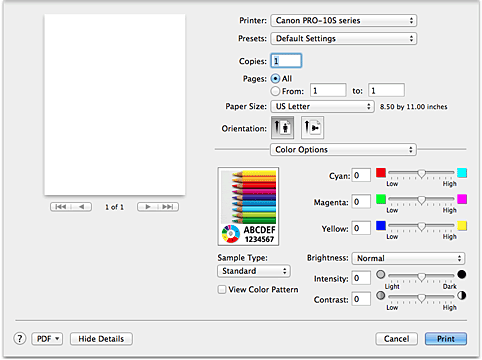
- Forhåndsvisning
-
Viser effekten av fargejusteringen.
Når du justerer hvert element, gjenspeiles virkningen i fargen og lysstyrken. - Eksempeltype (Sample Type)
-
Velg et bilde du vil vise som et eksempel.
Om nødvendig velger du ett som ligner mest på utskriftsresultatene, fra Standard, Landskap (Landscape) eller Grafikk (Graphics). - Vis fargemønster (View Color Pattern)
-
Viser et mønster som lar deg kontrollere fargeendringer som skyldes fargejustering.
Merk av for dette alternativet når du vil vise eksempelbildet med et fargemønster.
Fjern merket i denne avmerkingsboksen når du vil vise eksempelbildet med ett du valgte med Eksempeltype (Sample Type). Merk
Merk- Når det er merket av for Svart/hvitt-fotoutskrift (Black and White Photo Print) i Kvalitet og medier (Quality & Media), vises grafikken som monokrom.
- Fargebalanse (Cyan, Magenta, Gul (Yellow))
-
Om nødvendig justerer du styrken til hver farge. Dra glidebryteren til høyre for å gjøre en farge sterkere. Dra glidebryteren til høyre for å gjøre en farge svakere.
Du kan også direkte angi en verdi som er knyttet til glidebryteren. Angi en verdi i området fra -50 til 50.
Hvis du justerer fargebalansen, resulterer det i forskjeller i balansen blant volumene i individuelle fargeblekktyper, og dermed i nyansene i hele dokumentet.
Bruk bare skriverdriveren når du vil foreta små justeringer i fargebalansen. Når du vil endre fargebalansen betraktelig. bruker du programvaren. - Tone
-
Angir fargejusteringen for monokrom utskrift.
Du kan velge Kald tone (Cool Tone), Svart/hvitt (Black and White), Varm tone (Warm Tone) eller Egendefinert (Custom).
Du kan også angi verdiene X og Y mens du sjekker fargetonen ved å klikke justeringsområdet med musen eller justere tonen ved å dra i glidebryteren. Viktig!
Viktig!- Tone og X, Y (monokrom justeringsverdi) vises når det er merket av for Svart/hvitt-fotoutskrift (Black and White Photo Print) for Kvalitet og medier (Quality & Media).
- Lysstyrke (Brightness)
-
Velg lysstyrken for utskrevne bilder.
Du kan ikke endre nivåene for ren hvit og svart. Du kan endre kontrasten i fargene mellom hvit og svart. - Intensitet (Intensity)
-
Velg denne metoden for å justere den generelle tettheten for utskriften.
Hvis du vil øke den generelle tettheten, drar du glidebryteren til høyre. Hvis du vil redusere den generelle tettheten, drar du glidebryteren til venstre.
Du kan også direkte angi en verdi som er knyttet til glidebryteren. Angi en verdi i området fra -50 til 50. - Kontrast (Contrast)
-
Kontrast-funksjonen endrer forskjellene mellom lyse og mørke partier i bildet under utskriften.
Øk kontrasten for å gjøre forskjellene mellom de lyse og mørke delene av bilder større og mer tydelige. Reduser kontrasten for å gjøre forskjellene mellom de lyse og mørke delene av bilder mindre, og mindre tydelige.
Du kan også direkte angi en verdi som er knyttet til glidebryteren. Angi en verdi i området fra -50 til 50.
 Viktig!
Viktig!
- Når det er merket av for Svart/hvitt-fotoutskrift (Black and White Photo Print) under Kvalitet og medier (Quality & Media), er fargebalansen (Cyan, Magenta, Gul (Yellow)) utilgjengelig.
- Hvis du velger ColorSync for Fargeavstemming (Color Matching), blir fargebalansen (Cyan, Magenta, Gul (Yellow)), Tone, X, Y, Lysstyrke (Brightness), Intensitet (Intensity) og Kontrast (Contrast) nedtonet og kan ikke velges.



